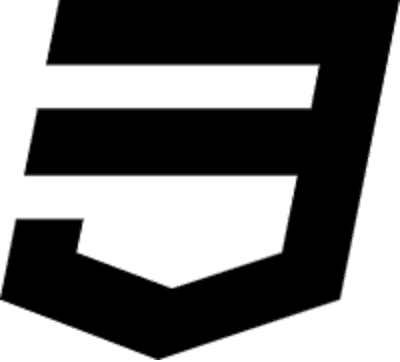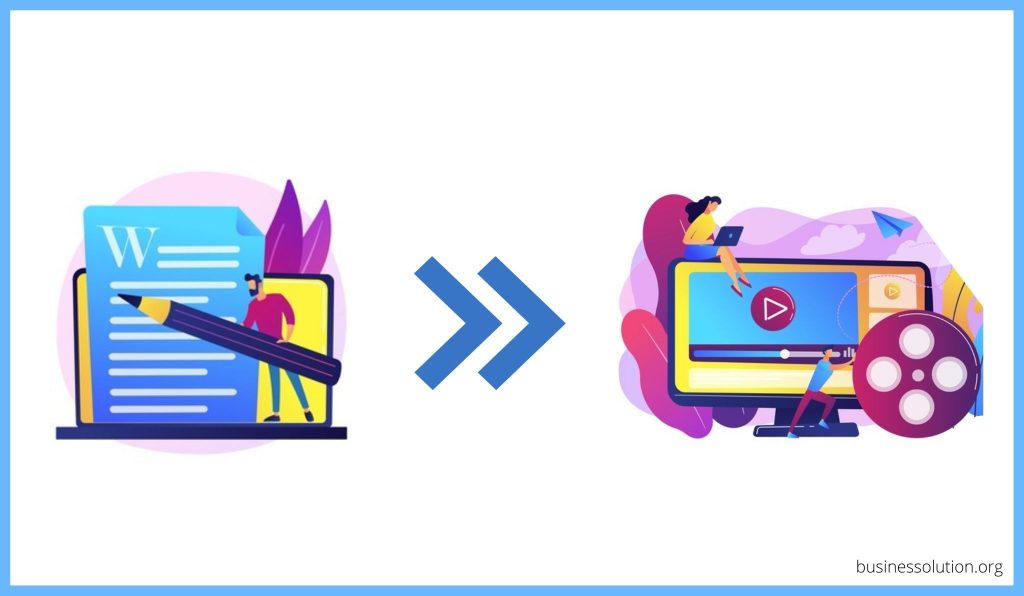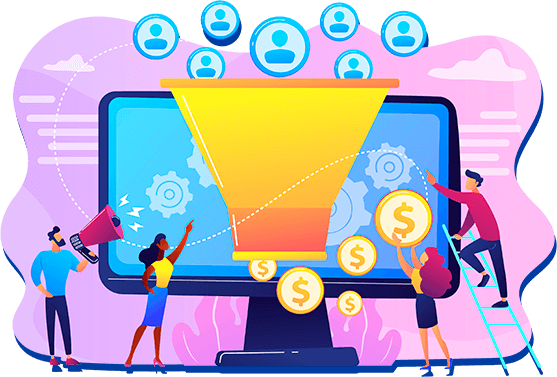In der heutigen Anleitung erfahren Sie, wie Sie mithilfe von KI in 7 einfachen Schritten kostenlos einen Text in ein Video umwandeln.
Also wenn du willst Mache YouTube-Videos, ohne dein Gesicht zu zeigen oder ansprechende Videos für Ihr Unternehmen erstellen, dann sind Sie hier genau richtig.
Inhaltsverzeichnis
Text-zu-Video-Tools
Für die Zwecke dieses Tutorials verwenden wir Bild AI, Das ist einer der besten Text-zu-Video-Maker.
Dies ist zu einem Favoriten für viele Leute geworden, die Vidnami verlassen haben, weil sie eine Skript-zu-Video-Option haben, die dem von Vidnami sehr ähnlich ist.
Es gibt viele andere KI-Videogeneratoren Damit können Sie das tun, aber Pictory ist das einfachste Tool, um Text in Video umzuwandeln, und sie haben einen sehr großzügigen kostenlosen Plan, mit dem Sie bis zu 3 Videos erstellen können, ohne etwas zu bezahlen.
Also, wenn du mit mir zusammenarbeiten möchtest, kannst du Starten Sie Ihren kostenlosen Pictory-Plan.
Fangen wir an.
Schritt 1. Text importieren
Mit der Bild Sie können Text auf zwei Arten in Video konvertieren.
Zunächst können Sie den Artikel importieren, indem Sie die URL des Artikels kopieren und einfügen. Auf diese Weise können Sie die URL eines Blogs, einer Pressemitteilung oder einer anderen Website übernehmen, Inhalte daraus extrahieren und umwandeln in ein Video.
Die zweite Möglichkeit besteht darin, Ihr Skript zu importieren, das jeden Textabschnitt aufnimmt und daraus Szenen erstellt, normalerweise aus Sätzen.
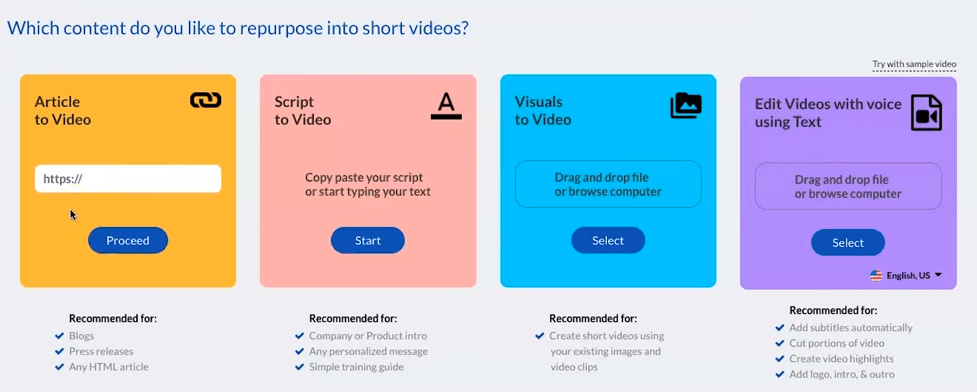
Und für dieses Tutorial werden wir das Artikel-zu-Video-Tool auswählen, das ich mit generiert habe Jasper – das KI-Werbetexter-Tool Nr. 1.
Also, lass uns unseren Blogbeitrag in ein Video verwandeln.
Nehmen Sie zunächst eine URL des Artikels, den Sie konvertieren möchten, und fügen Sie ihn in das Artikel-zu-Video-Tool von Pictory ein.
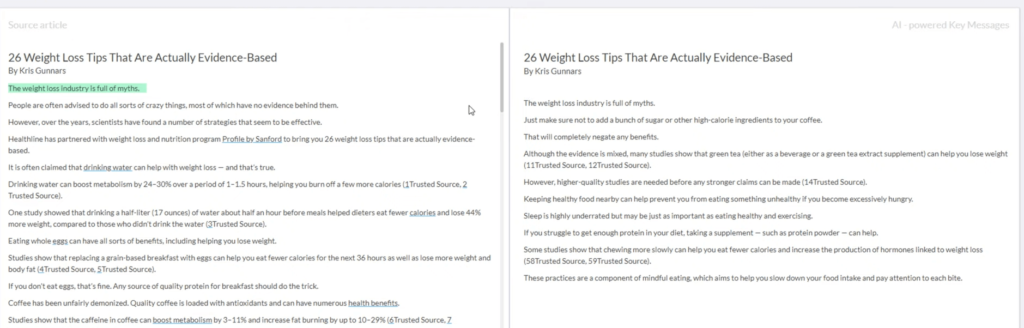
Jetzt können wir sehen, dass der Artikel importiert wurde.
Und auf der linken Seite sehen wir so ziemlich den gesamten Inhalt des Artikels. Auf der rechten Seite sehen wir, was wir aus dem Inhalt dieses Artikels machen werden.
Und das Schöne daran ist, dass Sie die volle Kontrolle darüber haben, welche Sätze oder welcher Inhalt des Artikels in Ihrem Video auftaucht.
Alles, was grün markiert ist, wird dem Video hinzugefügt.
Und wenn Sie möchten, können Sie auf das X klicken und es wird aus dem entfernt, was Ihrem Video hinzugefügt wird.
Wenn Sie jedoch etwas sehen, das Sie Ihrem Video hinzufügen möchten, können Sie einfach darauf klicken und es wird Ihrem Video hinzugefügt.
Die andere Sache ist, dass Sie mit Pictory tun können, wenn Sie viele Füllwörter wie "äh" oder "ähm" in Ihrem Skript haben, klicken Sie auf "Füllwörter entfernen" und es wird automatisch aus der Transkription entfernt, und das automatisch werde es für dich aus dem Video herausschneiden.
Hier ist ein Video-Tutorial, wie Sie mit Pictory ein Skript in ein Video umwandeln.
Schritt 2. Wählen Sie ein Seitenverhältnis für das Video
Und wenn Sie fertig sind, können Sie auf Weiter klicken und dann die gewünschte Größe für Ihr Video auswählen.
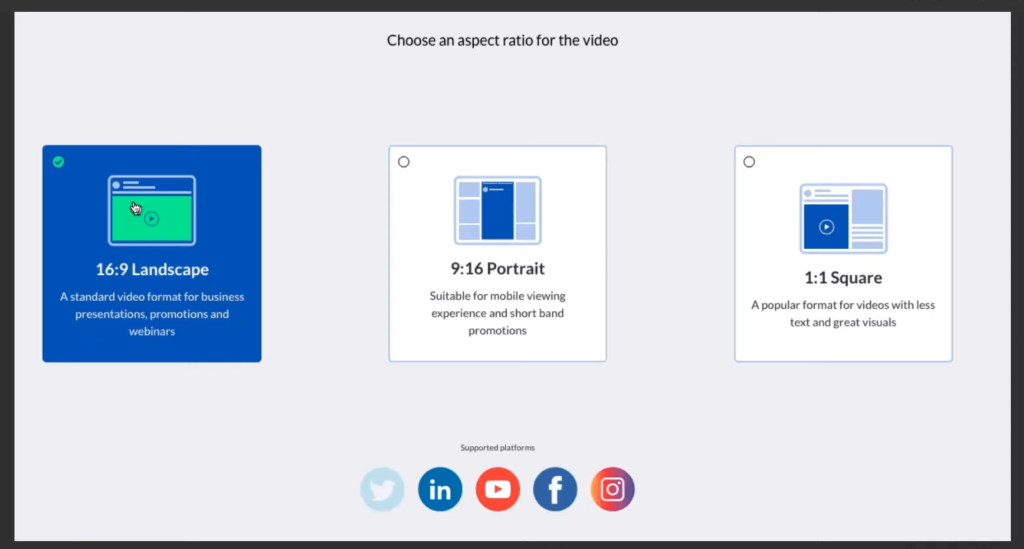
Wir werden nur Landschaft machen.
Und dann erstellt die KI tatsächlich alles und stellt es wirklich schnell auf Ihre Timeline.
Dies wird also Ihre Seite sein, auf der Sie Ihr Video bearbeiten können.
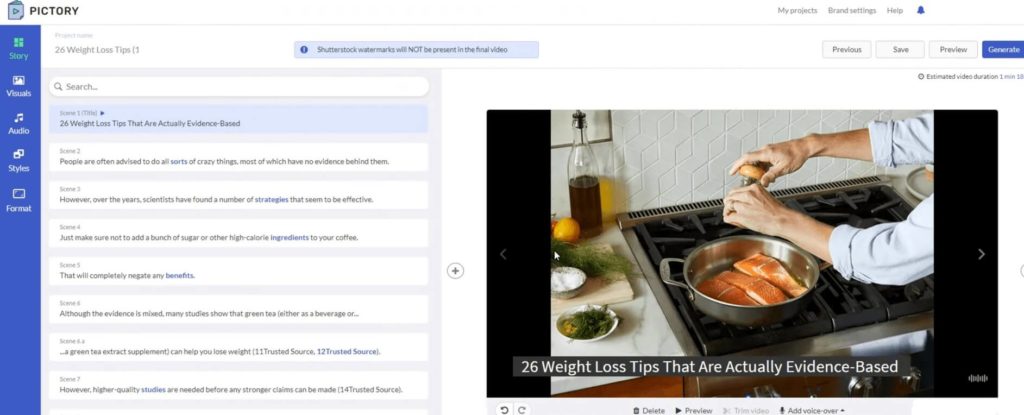
Und so sieht diese Seite gleich aus, unabhängig davon, ob Sie eine URL zum Video oder einen Artikel zum Video machen, Sie landen im Video-Editor.
Auf der linken Seite haben Sie alle Ihre Szenen, die jeden Satz in eine neue Szene zerlegen.
Und es zieht automatisch Inhalte aus Storyblocks und Shutterstock, um sie für Inhalte zu verwenden.
Das Coole an Pictory AI ist, dass es einen besseren Job macht als das, was KI-Videoersteller tun, um Inhalte hinzuzufügen und Clips oder Bilder mit dem Artikel abzugleichen.
Schritt 3. Bearbeiten Sie Ihr Video
Als nächstes können Sie zu Visuals wechseln und Clips aus der Bibliothek auswählen.
Von hier aus können Sie eine Kategorie auswählen oder nach Schlüsselwörtern suchen, in denen Ihnen all diese verschiedenen relevanten Videos angezeigt werden, die Sie einfach durch Anklicken hinzufügen können.
Pictory bietet eine riesige Bibliothek mit kostenlosen Bildern und Videoclips.
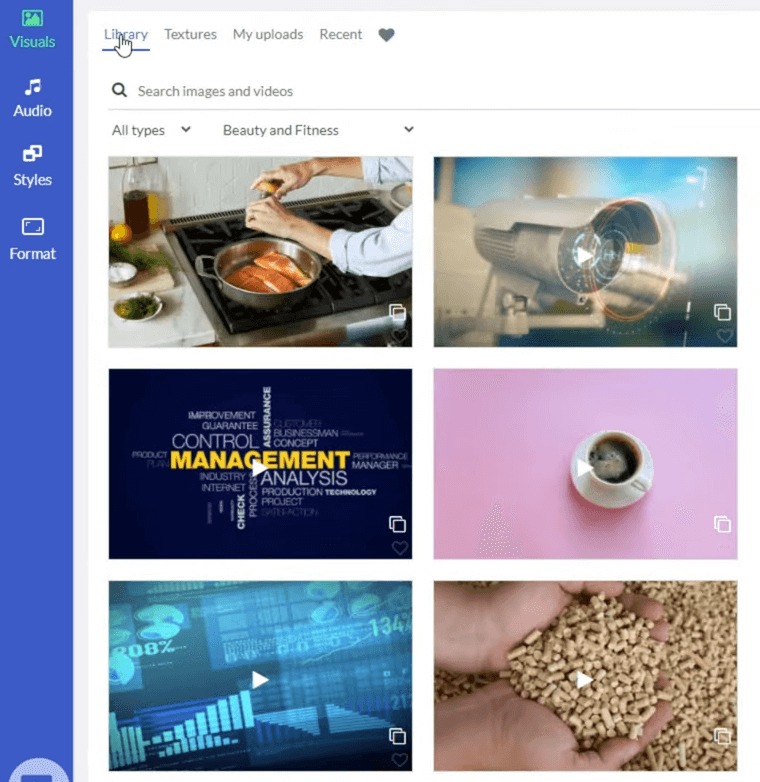
Und dann können wir das in jedem Video tun; es ist super einfach zu machen. Klicken Sie einfach auf ein anderes Video, um es durch das gewünschte zu ersetzen.
Nun gibt es ein paar andere Optionen, wenn Sie dies ein wenig weiterführen möchten. Sie können zu Texturen gehen, und Texturen haben verschiedene Hintergrundstile, die Sie für Ihre Hintergründe verwenden können, wenn Sie die Videos oder Bilder nicht verwenden möchten.
Sie können auch Ihre eigenen hochladen oder die zuletzt hinzugefügten sowie Ihre Favoriten anzeigen.
Wenn Sie Videoszenen hinzufügen oder bearbeiten möchten, können Sie dies einfach tun, indem Sie Szenen vor oder nach der Folie eingeben, auf der Sie sich befinden.
Sie können sein:
- Leer
- Nur Text
- Nur visuell
- Text und Bild
Oder eine Unterszene, um das Ganze aufzulockern, was wirklich ordentlich ist.
Dann können Sie einzelne Folien oder Szenen löschen, eine Vorschau anzeigen und das Video zuschneiden. Wenn es also zu lang ist, können Sie es kürzen.
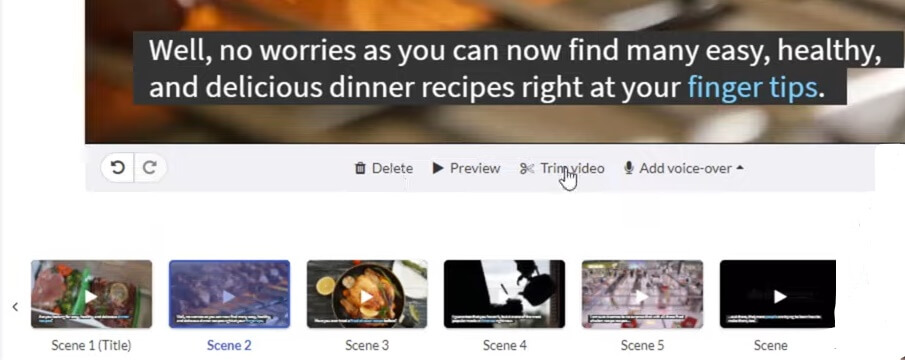
Und dann können Sie für Ihre Szenen individuelle Voice-Overs hinzufügen, wenn Sie dies auch so machen möchten, oder Sie können Ihren eigenen Voice-Over aufnehmen.
Und dann hast du unter Einstellungen die Möglichkeit pro Szene oder eigentlich pro Video den Text auszublenden.
Sie können auch "Auf alle anwenden" auswählen, damit es auf das gesamte Video angewendet wird, anstatt nur auf eine Szene.
Aber wirklich, die Videobearbeitung ist so einfach wie zu Ihrem Skript-zu-Video zurückzukehren, Ihr Skript einzufügen, auf "Weiter" zu klicken und dann vielleicht ein paar Videos für Ihre Szenen zu ändern, Ihr Video zu speichern und fertig.
Schritt 4. Wählen Sie Hintergrundmusik
Dann haben wir eine Audiobibliothek, in der wir Hintergrundmusik hinzufügen können.
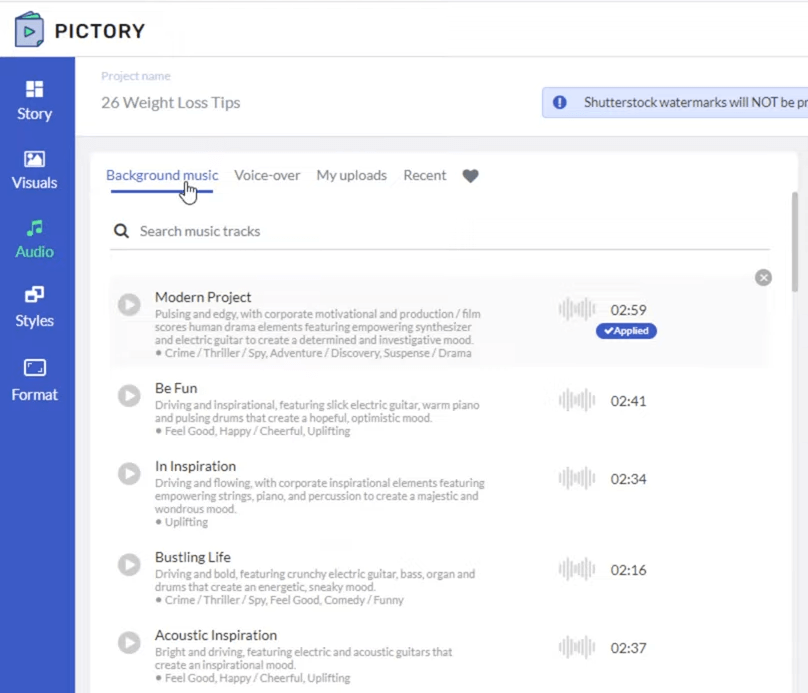
Für Audio können Sie wählen, ob die Hintergrundmusik oder das Voiceover angezeigt werden soll, was wir uns im nächsten Schritt ansehen.
Wenn es um Hintergrundmusik geht, können Sie sie anhören, indem Sie auf die Wiedergabeschaltfläche klicken. Wenn Sie dies möchten, können Sie auf Anwenden klicken und sie wird Ihrem gesamten Video hinzugefügt.
Schritt 5. Voiceover hinzufügen
Dann ist es an der Zeit, Ihrem Video ein Voiceover hinzuzufügen. Wenn es um Voiceover mit Pictory geht, haben Sie zwei Möglichkeiten.
Wenn Sie möchten, können Sie Ihre eigene Audiodatei hochladen. Dies ist also cool, da Sie das Audio entweder selbst aufnehmen können, was für Youtube sehr gut ist, und es wird Ihre Stimme an den Text anpassen.
Mit Pictory können Sie auch aus Dutzenden verschiedener KI-Voiceovers auswählen.
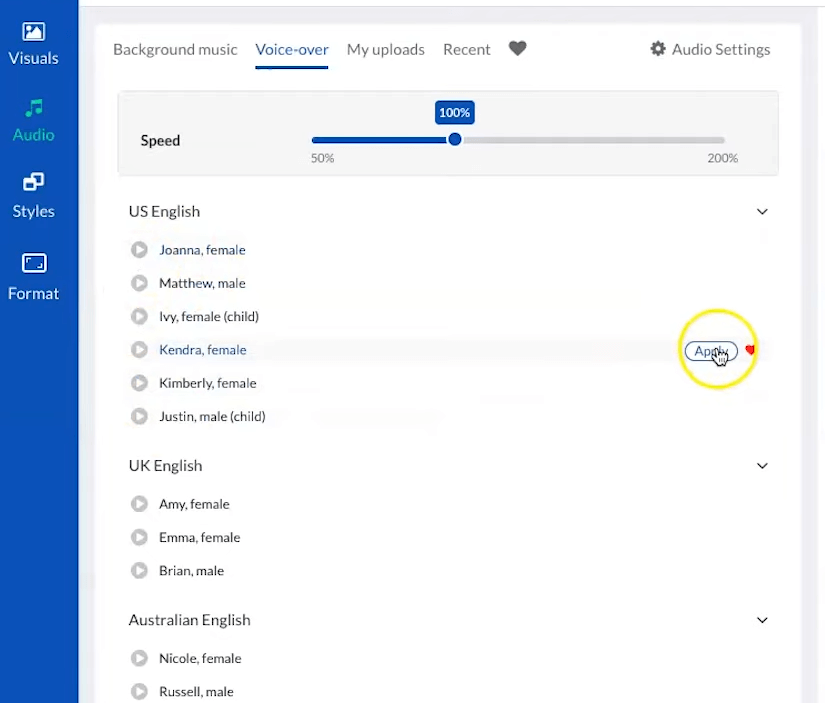
Vieles davon ist dem sehr ähnlich Vidnami Dabei handelte es sich um eine Software, mit der Benutzer auch Text in Videos umwandeln konnten.
Wir haben ein paar indische, australische, britische und US-Stimmen und dies sind recht häufige Stimmen, die in mehreren Softwares verwendet werden.
Aber das Coole an Vidnami ist, dass diese KI-Stimmen im Vergleich zu anderen KI-Videomachern nicht roboterhaft klingen, was großartig ist.
Sie haben auch die Kontrolle über die Geschwindigkeit.
Schritt 6. Geben Sie den Stil Ihres Videos an
Als Nächstes können Sie Stile angeben, die Ihnen die Unterschiede in der Darstellung Ihres Textes in Ihrem Video zeigen.
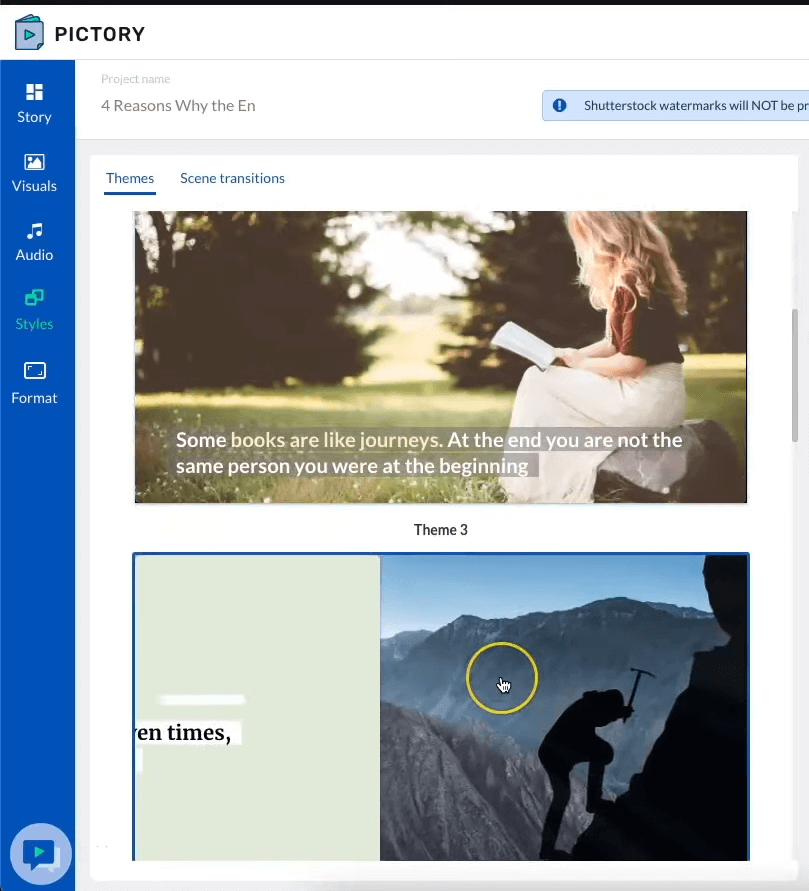
Sie können auch Ihre eigenen Markeneinstellungen einrichten, sodass Sie die Farben und Hintergründe genau nach Ihren Wünschen ändern können.
Sie können also ändern, wie Ihr Text angezeigt wird, welche Farben Sie möchten, welche Schriftarten Sie möchten und all das in Ihren Markeneinstellungen.
Schritt 7. Video erstellen
Und wenn Sie fertig sind, können Sie eine Vorschau anzeigen und ein Video erstellen.
Und genau wie bei Vidnami wird es diesen Prozess des Erstellens der Szenen und des Generierens und Optimierens des Videos durchlaufen.
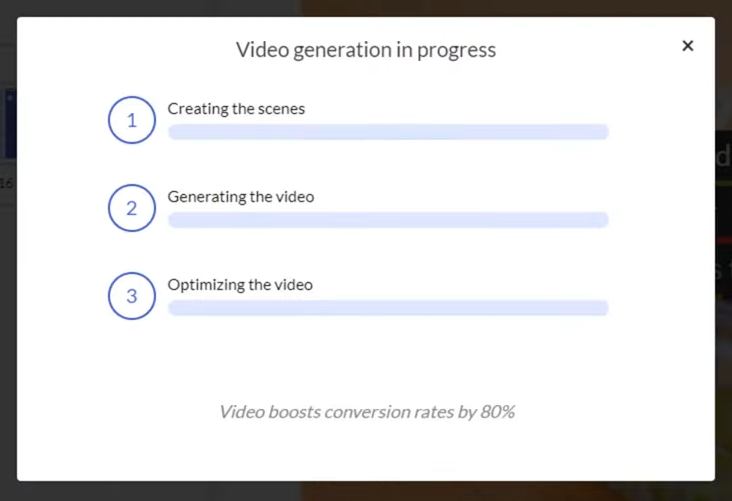
Und dann sendet es Ihnen eine E-Mail, um Sie darüber zu informieren, dass das Video erstellt wurde und sich in Ihrer Bibliothek befindet.
Konvertieren von Text in Videozusammenfassung
So können Sie damit ganz einfach Text in Video konvertieren Bildtext zum Videomacher.
Dies ist eine der einfachsten Möglichkeiten, Videos für Ihr Unternehmen, Ihre persönliche Marke oder Affiliate-Marketing-Videos zu erstellen.
Wie bereits erwähnt gibt es viele andere Text-zu-Video-Software mit ähnlichen Funktionen Video, Dies ist auch ein sehr anfängerfreundlicher Videomacher, der einen kostenlosen Plan hat.
Ich hoffe, dieses Tutorial war hilfreich für Sie. Danke fürs Lesen!